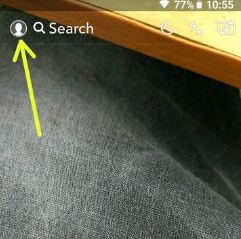Cum se adaugă GIF pe telefonul Android Snapchat story
Snapchat are mai multe funcții minunate și una dintre ele am discutat aici este cum să adăugați GIF la povestea Snapchat telefon cu Android. În aplicația Snapchat, puteți vedea Autocolante GIF ale lui Giphy pentru a adăuga GIF-uri animate la dispozitivele Snap din Snap. Veți adăuga GIF-urile Giphy preferate la capturile din listă pe dispozitivele dvs. Android sau iPhone.
Am discutat deja despre creați poveste pe Snapchat Android. Pentru a utiliza GIF-uri animate în Snap, trebuie doar să căutați autocolantul GIF Giphy în bara de căutare după ce ați făcut o captură. Instagram a adăugat deja această funcție de autocolant GIF. Poți cu ușurință adăugați un GIF la postarea Instagram în Android dispozitiv. Urmați mai jos procesul dat pas cu pas pentru a adăuga GIF la telefonul Android Snapchat story.
Cum se adaugă GIF pe telefonul sau tableta Android SnapChat story
Consultați fiecare dintre pașii enumerați mai jos pentru a adăuga GIF-uri animate la poveștile Snapchat pe dispozitivele cu telefon sau tabletă Android.
Pasul 1: Deschis Aplicația Snapchat în dispozitivul dvs. Android
Pasul 2: Acum captură Snap doriți să adăugați GIF

Pasul 3: Apăsați pe Autocolant pictogramă din lista din dreapta sus (Afișați captura de ecran de mai sus)
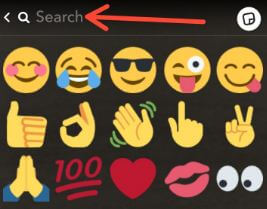
Pasul 4: Apăsați pe Bara de căutare în partea de sus a ecranului
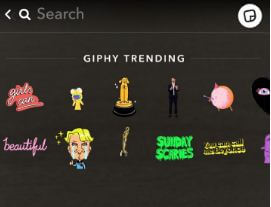
Aici puteți vedea Autocolante GIF-uri cu tendințe GIPHY listă. Glisați doar în partea stângă pentru a vedea mai multe autocolante GIF-uri.
Pasul 5: Selectați GIF doriți să adăugați Snap
Acum selectați vizualizarea autocolantului GIF pe Snap. De asemenea adăugați text, adăugați URL, setați ora și altele.

Pasul 6: Apăsați pe Poveste sau Trimite pentru a adăuga GIF la povestea SnapChat Android

Pasul 7: Apăsați pe Butonul Trimite în colțul din dreapta jos
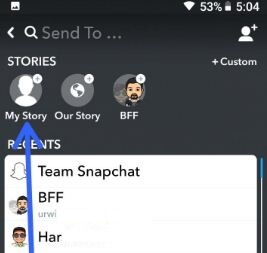
Pasul 8: Apăsați pe Povestea mea
Pasul 9: Atingeți din nou Butonul Trimite
La vizualizați eticheta GIF adăugată pe Snap în dispozitivele Android, accesați Snapchat> Pictogramă poveste în colțul din stânga sus> Povestea mea
Este destul de ușor să adăugați autocolante GIPHY GIF la poveștile Snapchat de pe dispozitivele Android.
Cum să vezi cine a vizionat povestea mea Snapchat pe telefonul Android
Pasul 1: Deschis Aplicația Snapchat în Android
Pasul 2: Apăsați pe Snap story pictogramă în colțul din stânga sus
Pasul 3: Apăsați pe Povestea mea
Pasul 4: Apăsați pe Pictogramă săgeată la mijlocul de jos
Acum puteți vedea lista persoanelor (Pictograma ochi) cine poate vizualiza autocolantele dvs. GIF încărcate pe Snap pe dispozitivele Android.
Pasul 5: Apăsați pe Pictogramă coș de gunoi (Afișați captura de ecran de mai sus) pentru a șterge Snap
Acum eliminați Snap din povestea dvs. Snapchat de pe dispozitivele dvs. Android.
Și asta e tot. Sper că vă veți bucura de vizionare adăugați GIF la telefonul Android SnapChat story. Spuneți-mi în secțiunea de comentarii de mai jos dacă aveți alte sfaturi utile pentru a adăuga autocolante GIF la Snap.
Cum să trimiteți GIF-uri în WhatsApp pe telefonul Android
Cum să blochezi prietenii să nu vadă povestea ta Snapchat Android
Cum să adăugați mai multe fotografii la poveștile Instagram din Android